-
" Joyeux Noël 2019 "

Personajes : Colybrix et ValyScrapPassion

Tutorial original escrito el 19 de noviembre de 2019
Cualquier semejanza con otro tutorial sería pura coincidencia
Gracias a los talentosos tuberos y creadores de material
sin quienes no podríamos escribir tutoriales
Tutorial creado con PSP X8
pero puede realizarse con las demás versiones
No duden en cambiar el modo de mezcla de las capas
según sus tubes y sus colores
FILTROS
Dsb flux
Alien Skin Eye Candy 5 Nature / Snow Drift
MuRa’s Meister / Perspective Tiling
AAA Frames / Foto Frame
MATERIAL
Pinchar en el bote de lápices para descargar el material
Nota : los tubes misted de paisajes no van incluidos
PREPARACIÓN
Abrir la máscara y minimizarla en el PSP
Abrir los tubes del material
Ventana / Duplicar en cada uno de ellos
y guardar los originales
En las copias, borrar las firmas
PALETA DE COLORES (incluida en el material)
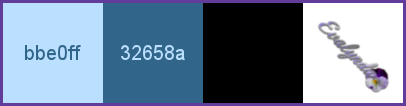
Color de Primer Plano # bbe0ff (claro)
Color de Fondo # 32658a (oscuro)
Preparar un gradiente Reflejos
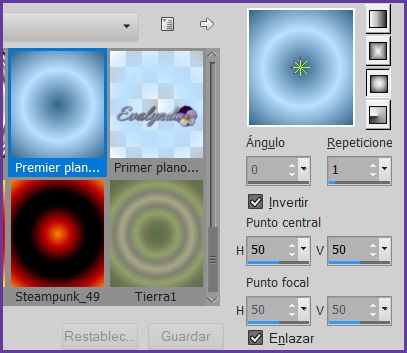
1 – Abrir la capa alfa incluida en el material
Ventana / Duplicar
Guardar la capa original
Cambiar el nombre de la capa por “Trama 1”
Llenar la capa con el gradiente
Ajustar / Desenfocar / Desenfoque Gaussiano a 25
2 – Filtro dsb flux / Bright Noise

Filtro dsb flux / Radical Warp

Ajustar / Nitidez / Enfocar más
3 – Filtro dsb flux / Mosaic Ripple
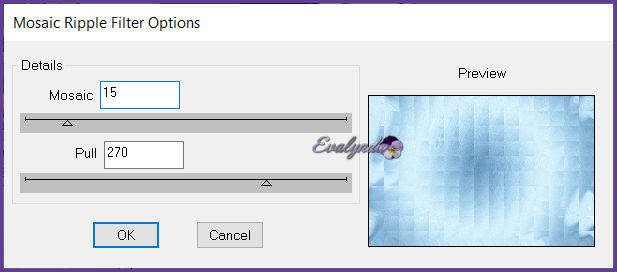
4 – Capas / Nueva capa de trama
Llenar la capa con el color oscuro
Capas / Nueva capa de máscara a partir de una imagen

Efectos de los bordes / Realzar más
Capas / Fusionar grupo
Modo de mezcla = Multiplicar
5 – Imagen / Cambiar el tamaño de la capa a 40%
Objetos / Alinear / Arriba
Objetos / Alinear / Izquierda
(o colocar arriba del todo en la esquina de la izquierda)
Capas / Duplicar
Imagen / Espejo / Espejo horizontal
(o Imagen / Espejo en versiones antiguas del PSP)
Capas / Fusionar hacia abajo
Capas / Duplicar
Imagen / Espejo / Espejo vertical
(o Imagen / Voltear en versiones antiguas del PSP)
Capas / Fusionar hacia abajo
6 – Selecciones / Cargar selección de canal Alfa n° 2
Selecciones / Invertir
Aplicar una sombra 10 / 10 / 60 / 20 color oscuro
Repetir la sombra en negativo -10 / -10 / 60 / 20
Selecciones / Anular selección
7 – Selecciones / Cargar selección de canal Alfa n° 1
Selecciones / Convertir selección en capa
Efectos 3D / Recortar

Mantener la selección
Capas / Duplicar
Capas / Nueva capa de trama
Copiar y pegar en la selección une de sus paisajes misted
Selecciones / Anular selección
Capas / Organizar / Bajar
Activar la capa de arriba
Capas / Fusionar hacia abajo
8 – Activar la capa “Selección ascendida”
Capas / Duplicar
Capas / Organizar / Traer al frente
Imagen / Espejo / Espejo horizontal
Con la Varita mágica

pinchar en la parte vacía al exterior de la forma
Selecciones / Invertir
Capas / Nueva capa de trama
Copiar y pegar en la selección otro paisaje misted
Selecciones / Anular selección
Capas / Organizar / Bajar
Activar la capa de arriba
Capas / Fusionar hacia abajo
9 - Activar la capa “Selección ascendida”
Capas / Duplicar
Capas / Organizar / Traer al frente
Imagen / Espejo / Espejo vertical
Con la Varita mágica
pinchar en la parte vacía al exterior de la forma
Selecciones / Invertir
Capas / Nueva capa de trama
Copiar y pegar en la selección otro paisaje misted
Selecciones / Anular selección
Capas / Organizar / Bajar
Activar la capa de arriba
Capas / Fusionar hacia abajo
10 - Activar la capa “Selección ascendida”
Capas / Organizar / Traer al frente
Imagen / Espejo / Espejo horizontal
Imagen / Espejo / Espejo vertical
Con la Varita mágica
pinchar en la parte vacía al exterior de la forma
Selecciones / Invertir
Capas / Nueva capa de trama
Copiar y pegar en la selección otro paisaje misted
Selecciones / Anular selección
Capas / Organizar / Bajar
Activar la capa de arriba
Capas / Fusionar hacia abajo
11 – Capas / Fusionar hacia abajo 3 VECES
Con la Varita mágica, pinchar en la parte vacía de la capa
Selecciones / Invertir
Selecciones / Modificar / Seleccionar bordes de selección

Llenar la selección con el color claro
Efectos 3D / Bisel interior
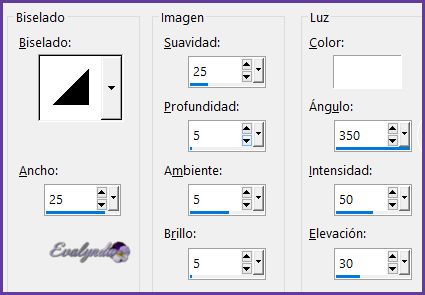
Selecciones / Anular selección
Capas / Fusionar hacia abajo
Modo de mezcla = normal o Luminancia (heredado) a su gusto
12 – Con la Herramienta Selección (letra K del teclado),
Subir la capa hasta 500 pixeles

13 – Activar la capa de abajo del todo (Trama 1)
Capas / Duplicar
Filtro MuRa’s Meister / Perspective Tiling

14 – Activar la capa de arriba del todo
Copiar y pegar como nueva capa el tube del Papá Noel
Imagen / Cambiar el tamaño de la capa a 50%
Herramienta Selección (letra K del teclado) con estos ajustes

Aplicar una sombra negra 0 / 0 / 60 / 40
15 – Copiar y pegar como nueva capa el tube de los paquetes
Cambiar el tamaño de la capa a 40%
Colocar según resultado final
Ajustar / Nitidez / Enfocar
Aplicar una sombra negra 0 / 0 / 70 / 30
16 – Copiar y pegar como nuevas capas los duendes
En cada una de ella, Imagen / Cambiar el tamaño a 30%
Ajustar / Nitidez / Enfocar
y aplicar una sombra negra 2 / 2 / 90 / 10
Colocar según resultado final
17 – Copiar y pegar como nueva capa los muñecos
Imagen / Cambiar el tamaño de la capa a 30%
Ajustar / Nitidez / Enfocar
Aplicar la sombra negra anterior (memorizada)
Colocar según resultado final
18 – Copiar y pegar el tube del título
Herramienta Selección con estos ajustes

En caso de necesidad, estirar hacia izquierda y derecha
y/o mover su tube principal
O escribir su propio título con la Fuente de Letras del material
19 – Imagen / Añadir bordes de 3 pixeles color oscuro
Imagen / Añadir bordes de 5 pixeles en blanco
Imagen / Añadir bordes de 3 pixeles color oscuro
Selecciones / Seleccionar todo
Imagen / Añadir bordes de 50 pixeles color claro
Selecciones / Invertir
Filtro Alien Skin Eye Candy 5 Nature / Snow Drift
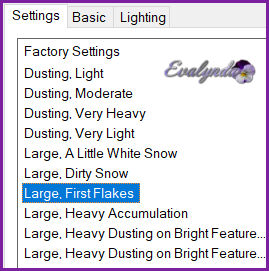
Efectos de los bordes / Realzar más
20 – Filtro AAA Frames / Foto Frame
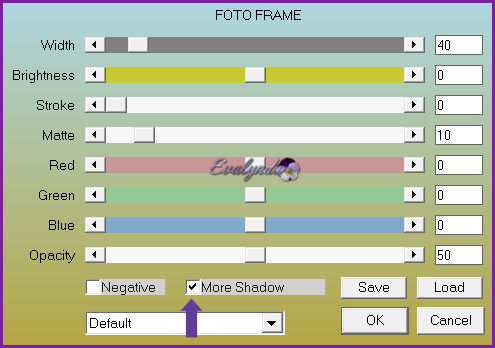
Efectos de los bordes / Realzar
Selecciones / Anular selección
21 - Imagen / Añadir bordes de 3 pixeles color oscuro
Imagen / Añadir bordes de 5 pixeles en blanco
Imagen / Añadir bordes de 3 pixeles color oscuro
22 – Imagen / Cambiar el tamaño del diseño completo
a 900 pixeles de ancho
Archivo / Exportar / Optimizador de JPEG
Espero se hayan divertido con este tutorial
como me divertí yo escribiéndolo y traduciéndolo
Quedo a la espera de sus trabajos para colocarlos
en la galería especial del tutorial original en francés
 jardinssecretsevalynda@gmail.com
jardinssecretsevalynda@gmail.com ! FELIZ NAVIDAD !







